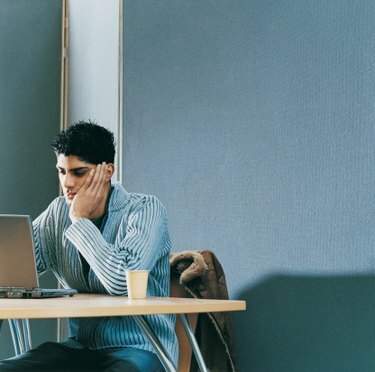
Word מאפשר לך לחסוך זמן על ידי הוספת כתוביות על ציטוט באופן אוטומטי.
Microsoft Word 2007 ו-2010 מקלים על הוספת מספר ציטוט עילי. כדי ליצור ציטוט עילי באופן ידני, אתה יכול להשתמש בכלי הכתב העילי על הסרט. עם זאת, כדי לחסוך זמן וטרחה וכדי לשפר את העיצוב של העיתון שלך, השתמש בכלים האוטומטיים להערת שוליים והערות סיום של Word. תכונה זו תוסיף ציטוט עילי באופן אוטומטי מבלי לדרוש ממך להשתמש בהגדרות הכתב העילי; בנוסף, הוא יקשר את המספר העילי להערת השוליים או להערת הסיום המתאימה. יתר על כן, תכונה זו מנהלת ומעדכנת אוטומטית את מספור הציטוטים; אם תכניס הערת שוליים חדשה בכל מקום במסמך, Word יקצה לה את המספר הנכון ואף ישנה את המספרים של הערות השוליים הבאות, במידת הצורך.
ציטוט אוטומטי
שלב 1
לחץ בטקסט היכן שברצונך להוסיף את הכתב העילי של הציטוט. בדרך כלל, מיד אחרי סימן הפיסוק הסיום במשפט מתייחסים למקור המצוטט.
סרטון היום
שלב 2
לחץ על הכרטיסייה "הפניות" בסרט.
שלב 3
לחץ על כפתור "הוסף הערת שוליים" או על כפתור "הוסף הערת סיום", הממוקם בקטע הערות שוליים ברצועת הכלים. Word יכניס לטקסט ציטוט ממוספר אוטומטית, והוא יוסיף גם כתב תואם מספר בכתב עילי בתחתית העמוד, אם הוספת הערת שוליים, או בסוף המסמך, אם הוספת הערת סיום.
ציטוט ידני
שלב 1
לחץ בטקסט היכן שברצונך להוסיף את הכתב העילי של הציטוט. בדרך כלל, מיד אחרי סימן הפיסוק הסיום במשפט מתייחסים למקור המצוטט.
שלב 2
לחץ על הכרטיסייה "בית" ברצועת הכלים.
שלב 3
לחץ על כפתור "סופר-כתב" ברצועת הכלים, בקבוצת גופנים. אתה יכול לראות שם של כפתור על ידי ריחוף עם הסמן מעליו.
שלב 4
הקלד את מספר הציטוט.
שלב 5
לחץ שוב על הלחצן "סופר על" ואז חזור להקלדה כרגיל.



